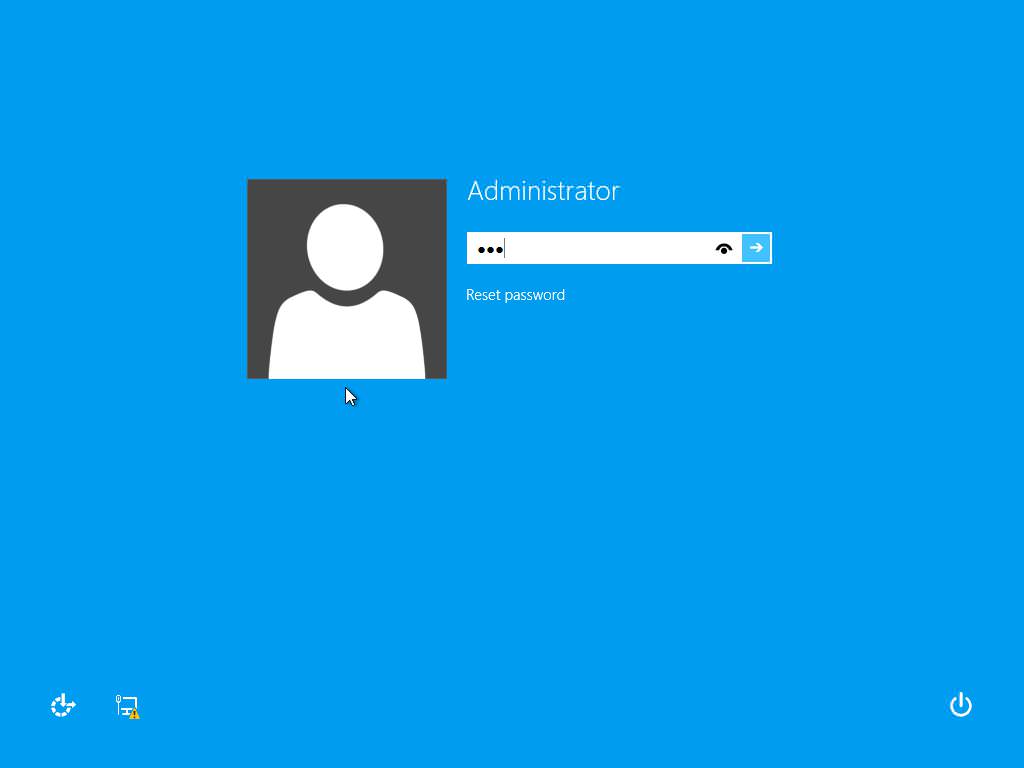Будь-який користувач ПК може зіткнутися з неполадками в роботі ос Windows 7. При цьому несправність може бути настільки серйозною, що операційна система, у своєму штатному режимі, почне неабияк гальмувати або ж і зовсім відмовиться запускатися. На щастя, існує вірний метод все це виправити або хоча б провести діагностику та виявити причину виниклої проблеми. Звичайно ж, мова йде про безпечному режимі Windows 7, також відомому як Safe Mode. Саме йому і присвячена дана стаття.
Призначення
Перед тим, як включити безпечний режим Windows 7, варто розібратися що, взагалі, він з себе представляє і яке його призначення. Отже, це особливий механізм запуску операційної системи, при якому використовуються тільки базові драйвери і служби. Простіше кажучи, навіть якщо якась програма і призводить до збоїв в роботі комп’ютера в безпечному режимі Windows 7 вона просто не включиться.
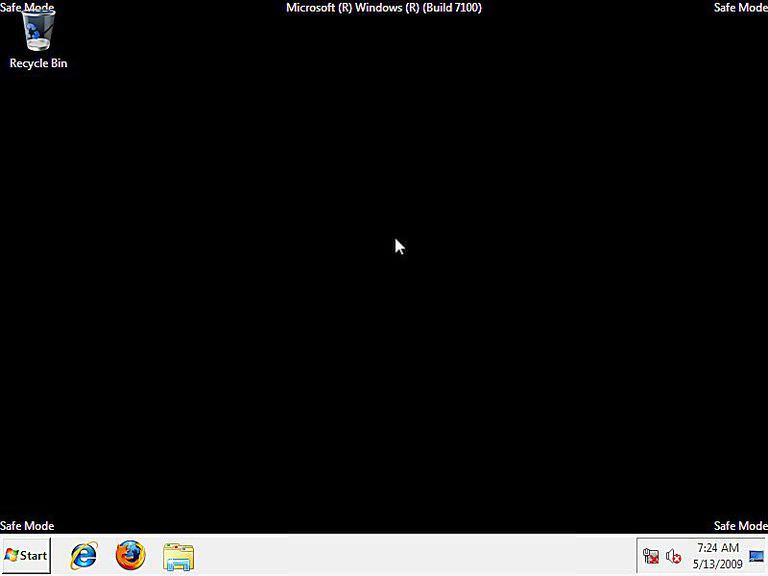
Насамперед, Safe Mode використовується для діагностики. Так, якщо комп’ютер не запускається в звичайному режимі, але спокійно працює в безпечному, значить причину несправності треба шукати саме в програмному забезпеченні, а не в залозі. Особливу увагу варто приділити програм і драйверів, встановленим недавно. Видаляючи такі програми по одній і намагаючись запустити Windows в штатному режимі, ви в результаті виправите помилку.
Види безпечного режиму
Не всі знають, але безпечний режим Windows 7 ділиться на три види, у кожного з яких є свої характерні особливості:
- Звичайний. Базовий варіант з мінімальним набором програм і драйверів. У більшості випадків, вам вистачить саме цього режиму для вирішення всіх виниклих проблем.
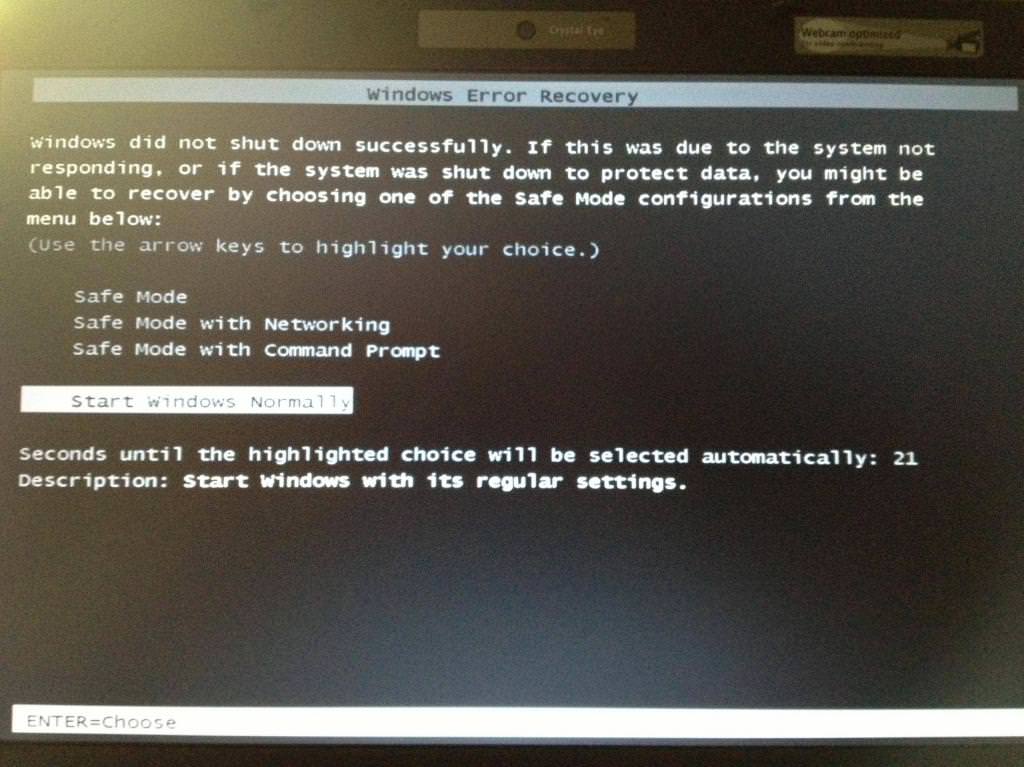
- З підтримкою мережі. Майже те ж саме, що і попередній варіант, але з можливістю користуватися мережними підключеннями. Іншими словами, якщо в процесі виявлення та виправлення неполадки ви хочете заходити в інтернет, тоді цей вид Safe Mode підійде вам ідеально. Проблема полягає в тому, що шкідливі програми також зможуть підключатися до мережі, а отже є ймовірність, що вони завдадуть ще більше шкоди вашому комп’ютеру.
- З підтримкою командного рядка. Увімкнувши цей параметр, ви побачите перед собою не звичний робочий стіл, а інтерфейс, в якому можна вводити тільки спеціальні літерні команди. Ця функція стане в нагоді вам лише в окремих випадках, так що не користуйтеся їй без необхідності.
Перед тим, як запустити безпечний режим Windows 7, важливо визначитися, який з його видів підійде вам в даний момент. Якщо сумніваєтеся – скористайтеся звичайним.
Стандартний метод запуску
Перший з методів запустити безпечний режим Windows 7 на ноутбуці або ПК хороший тим, що їм можна скористатися ще до старту ОС. Полягає він у наступному:
- Як тільки комп’ютер увімкнеться, натисніть клавішу F8. Важливо встигнути зробити це до того, як з’явиться логотип «Віндовс», інакше вам доведеться перезавантажувати ПК та починати все спочатку. Якщо боїтеся прогавити потрібний момент, можете натиснути F8 кілька разів поспіль. Тільки не перестарайтеся, а то команда просто не спрацює.

- Якщо ви зробили все правильно, на екрані з’явиться меню з можливістю вибрати потрібний вам вид Safe Mode. Виберіть цікаву для вас опцію за допомогою стрілок на клавіатурі і натисніть Enter.
- Дочекайтеся, поки система завантажить всі необхідні служби. Зазвичай цей процес займає не більше хвилини, але на слабких комп’ютерах він може затягнутися.
Зверніть увагу, що робочий стіл в безпечному режимі Windows 7 запускається з низьким дозволом. При необхідності, ви можете змінити цю опцію, якщо так вам буде зручніше працювати.
Вхід через налаштування
Даний метод включення безпечного режиму Windows 7 підійде вам за умови, що ваша операційна система запускається, але гальмує або ж зависає через якийсь час. Щоб скористатися ним, зробіть так:
- Дочекайтеся завантаження ОС і натисніть комбінацію кнопок Win+R.
- Введіть з’явилася рядок msconfig і натисніть «Enter».
- Відкриється меню з налаштуваннями запуску системи, в якому за замовчуванням буде відкрита вкладка «Загальні». Тут вам потрібно переключитися з опції «Звичайний запуск» на «Діагностичний запуск».
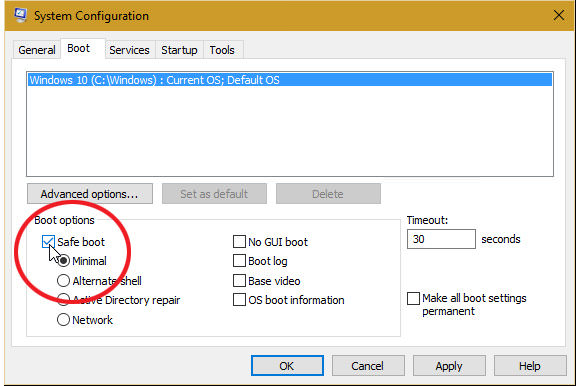
- Тепер перейдіть на вкладку «Завантаження». Тут необхідно активувати безпечний режим (позначити прапорцем), а потім вибрати один з варіантів (рекомендується «Мінімальна»).
Після цього вам залишиться тільки підтвердити внесені зміни і перезавантажити ПК. Якщо ви все зробили правильно, ви відразу ж потрапите в Safe Mode. Зверніть увагу на те, що при наступному перезавантаженні комп’ютера запуститься в штатному режимі.
Активація за допомогою командного рядка
Ще один спосіб запустити безпечний режим Windows 7 на комп’ютері з інстальованою операційною системою. Робиться це так:
- Зачекайте поки ОС завантажиться і натисніть Win+R.
- Напишіть cmd і натисніть Enter.
- Тепер введіть BCDedit і знову натисніть Enter.
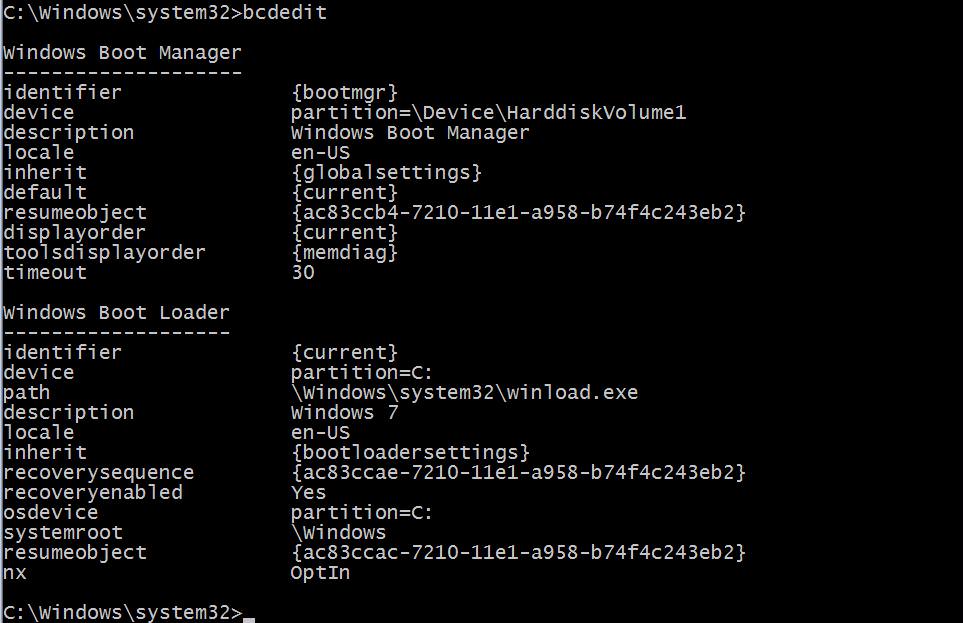
- З’явиться перелік різноманітних характеристик вашого комп’ютера. Вам потрібно переписати (або запам’ятати) те, що написано в розділі «Ідентифікатор».
- Далі напишіть «bcdedit /set {ІДЕНТИФІКАТОР} safeboot minimal», підставивши замість {ІДЕНТИФІКАТОР} дані з однойменного розділу (ті, що ви переписали на попередньому кроці).
- Закрийте вікно і перезавантажте ПК.
Як би там не було, даний спосіб рекомендується тільки просунутим користувачам. Справа в тому, що для виходу із Safe Mode, вам доведеться знову заходити в командний рядок і вводити bcdedit /deletevalue {ІДЕНТИФІКАТОР} safeboot». В іншому випадку комп’ютер так і продовжить працювати в Safe Mode.
Екстрений спосіб
Хоч і досить рідко, але буває так, що ні одним з перерахованих вище способів у вас не виходить включити Safe Mode. У такому разі зробіть наступне:
- Увімкніть або перезавантажте комп’ютер.
- Як тільки з’явиться логотип «Віндовс», натисніть на кнопку Reset на системному блоці. Якщо такої кнопки у вас немає, ви можете скористатися вимикачем живлення (потрібно вимкнути, а потім включити).

- Ці дії будуть розцінені операційною системою як критичний збій, так що Windows автоматично запропонує вам завантажитися в Safe Mode.
Майте на увазі, що даний спосіб не рекомендується використовувати без крайньої необхідності. Раптове відключення живлення може призвести до проблем у роботі операційної системи, так і до проблем з жорстким диском.
Можливі проблеми
При спробі запустити Safe Mode, ви можете зіткнутися з деякими проблемами. Ось рішення для найбільш поширених з них:
- На окремих моделях ноутбуків ви не зможете скористатися клавішею F8 для запуску Safe Mode. У цьому випадку вам потрібно буде натиснути комбінацію клавіш Fn+F8.
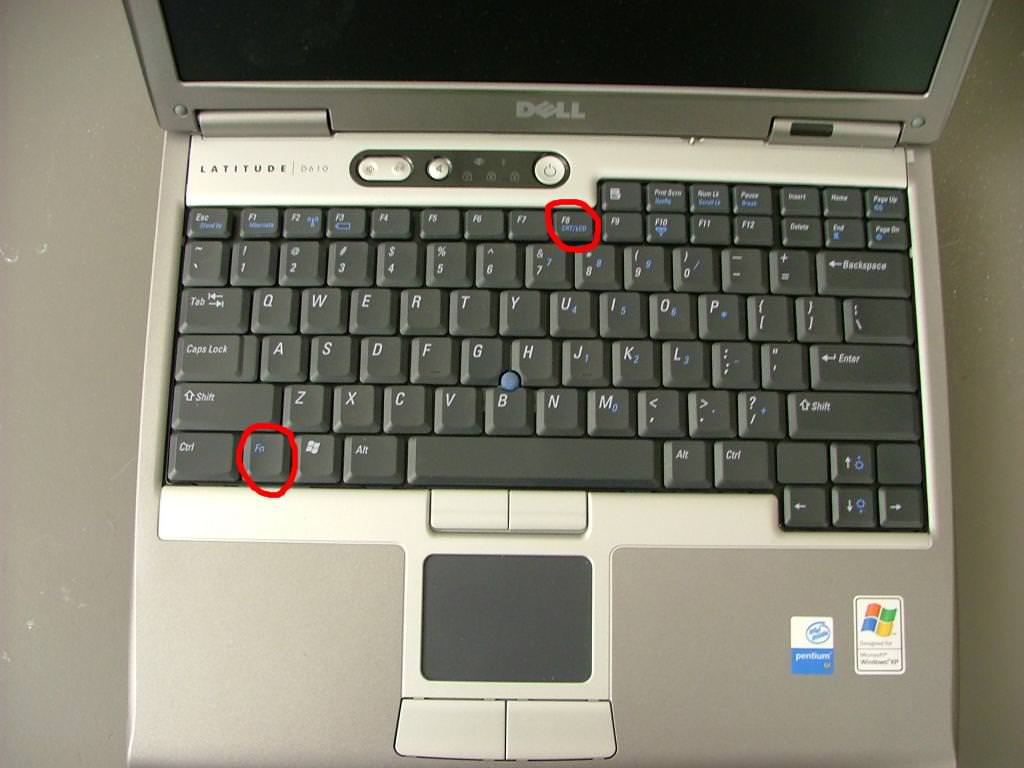
- Якщо ви вже запустили один з видів безпечного режиму, але бачите перед собою тільки чорний екран з літерами, спробуйте натиснути Enter або Space.
- Потрапивши на робочий стіл в Safe Mode, ви виявите, що на ньому немає жодного значка. Щоб додати туди «Мій комп’ютер», клікніть по столу правою кнопкою миші і зайдіть у розділ «Персоналізація». Після цього виберіть категорію «Зміна значків» і виберіть ті з них, які вам потрібні. Не забудьте застосувати зміни.
Ось, в принципі, і все, що стосується безпечного режиму Windows 7. До речі, деякі зі способів його запуску працюють і в більш пізніх версіях операційної системи.